数据透视表的作用
快速做出数据的统计分析
建立数据透视表的数据,要满足那些需求
每个字段对应一列数据/
所有数据不可以有合并单元格/
字段和数据没有重复歧义/
如何建立数据透视表

点击任意一个单元格---点击插入---数据透视表---选择一个表或区域---新工作表(或者现有工作表)
将行字段拖至此处---将列字段拖至此处---将报表筛选字段拖至此处---将值字段拖至此处
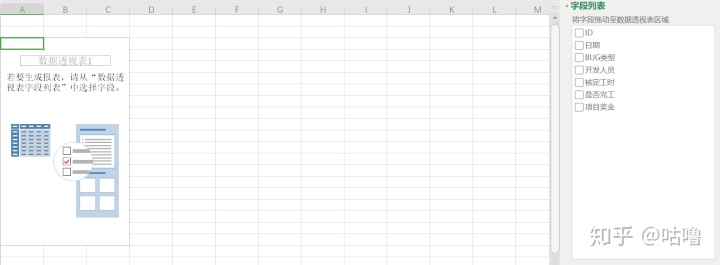
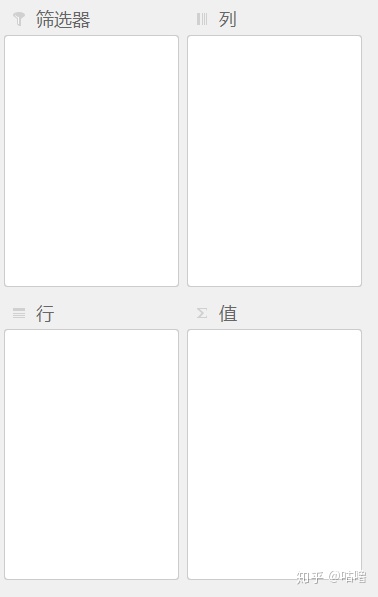
值汇总方式:求和项(也可以改为其他计算类型:求和/计数/平均值/最大值/最小值/乘积)
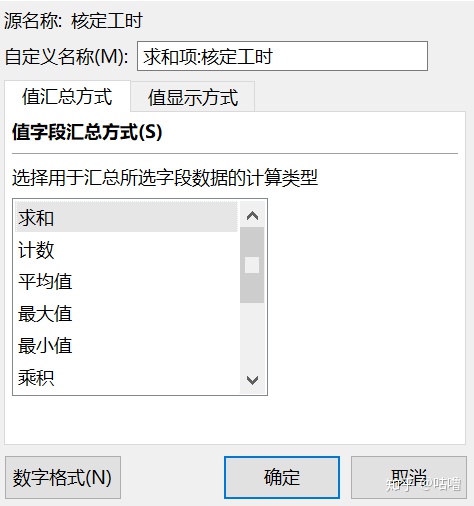
值显示方式:总计的百分比/列汇总的百分比/行汇总的百分比/百分比/父行汇总的百分比等/
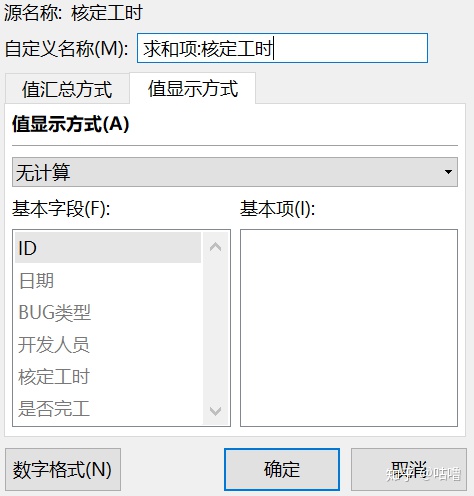
(双击表格背后看明细数据)
按时间统计(年/月/日)--- 插入数据透视表---确定表格范围---日期拉到表里面
选中任意日期单元格---右击---组合---按照年月日任意组合
或者选择数据透视表工具---分析---组选择---设置分组信息
取消组合:选择数据透视表工具---分析---取消组合
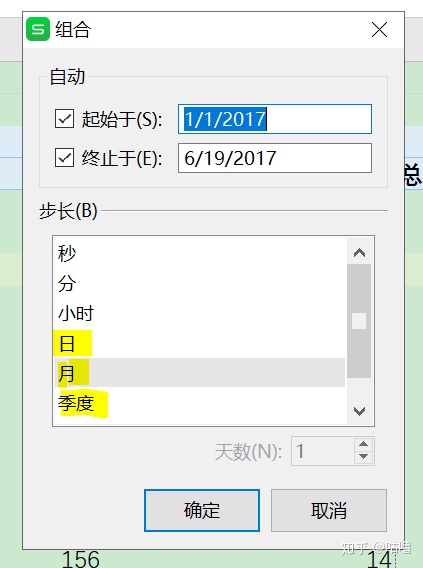
利用条件格式来直观化数据透视表
首先明确好目的:想看不同数据间的区别,还是看最大值最小值,还是看趋势涨跌
标记某一特点的值:
选择要标记的列---开始---条件格式---突出显示单元格规则---(大于/小于/介于/等于/文本包含/发生日期/重复值)----填充条件---设置颜色
清除标记:
选择单元格---清除规则---清除所选单元格的规则
数据间比较:
选择数据表---开始---条件格式---数据条---选择填充样式
数据透视图
点击任意一个单元格---点击插入---数据透视图---选择一个表或区域---新工作表(或者现有工作表)
更改图表类型:数据透视表工具---设计---更改图表类型--对应可以修改样式
快速布局---对应图表类型---完成图表展示

更改图表类型:
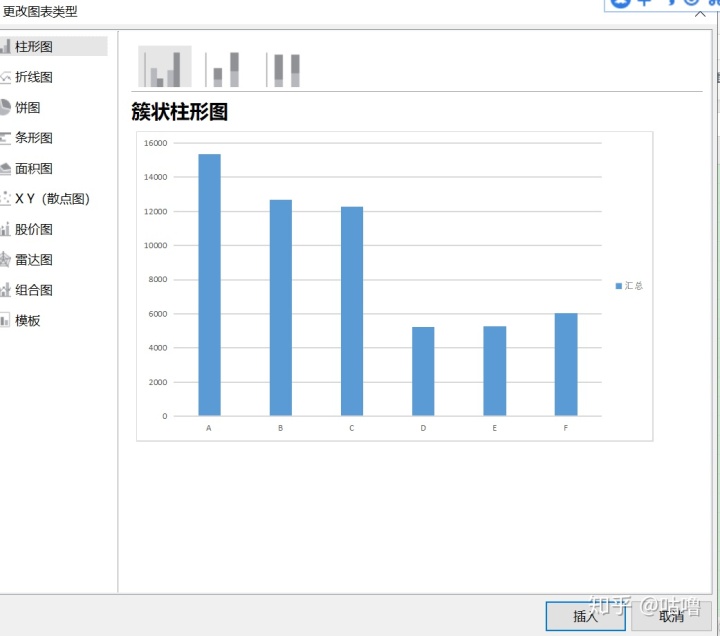
切片器(用于不同表之间的连接 Office2010版本以上含有此功能)
启动切片管理器
选择数据透视表工具---插入切片器---插入切片器目标---选择切片器工具---点击切片器设置---(设置页眉:输入切片器标题)---报表连接---勾选需要连接的表格---点击确定
使用切片器筛选数据support.microsoft.com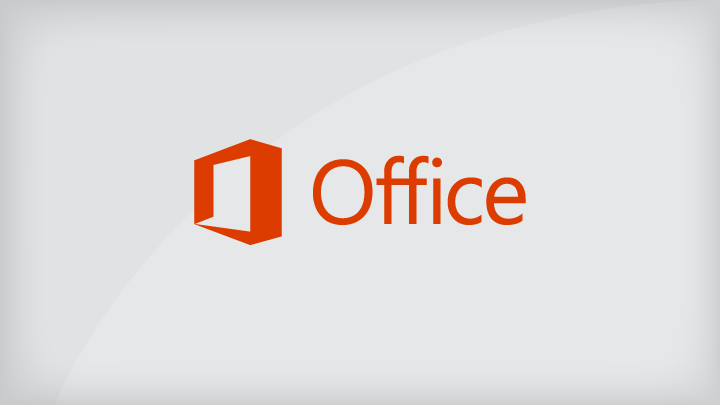

切片器必须在xlsx文件格式下使用
注意:
xlsx为常见的表格文件后缀(2007年以后的工作簿)
xls是老一点的文件(97-2003年的工作簿)
数据透视表的视图模式会发生变化
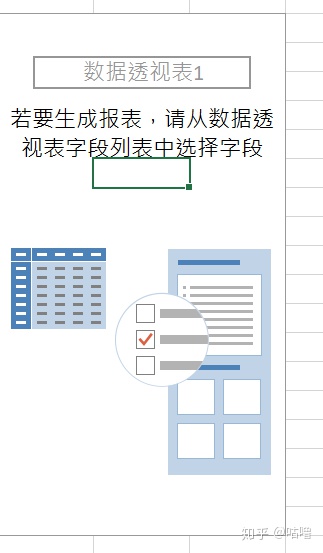
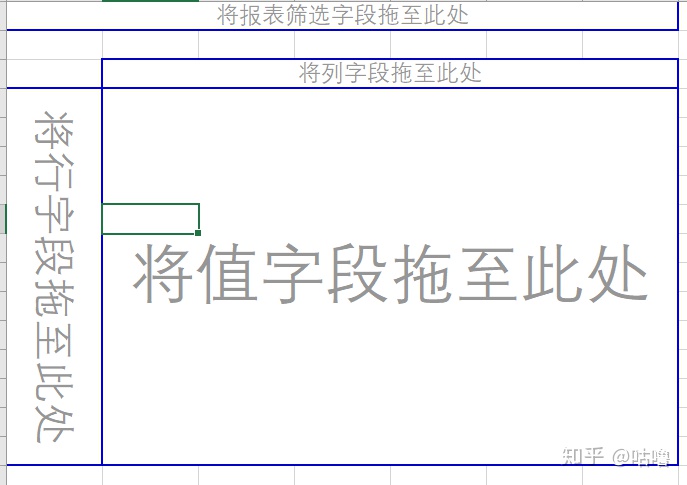
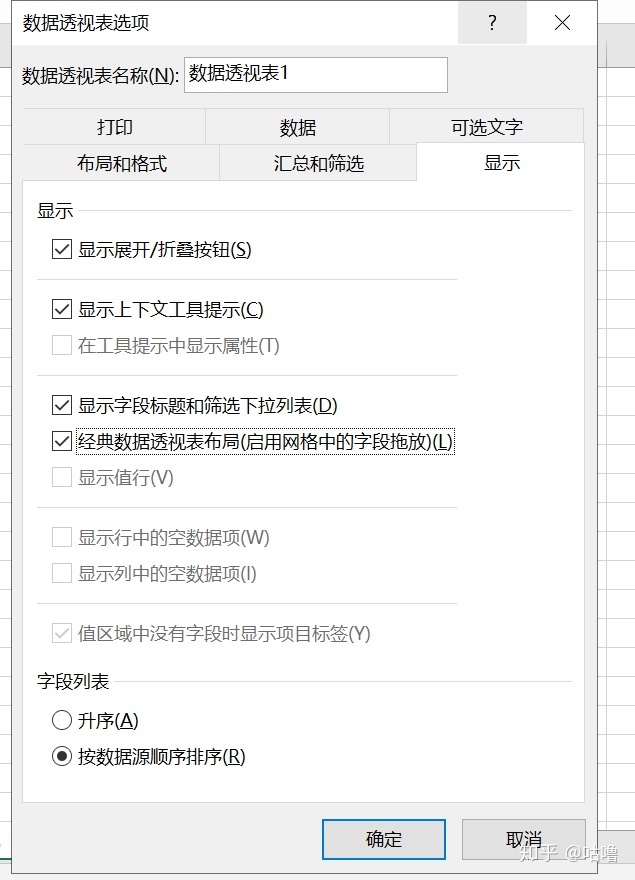





















 560
560

 被折叠的 条评论
为什么被折叠?
被折叠的 条评论
为什么被折叠?








